-
Bấm đúp vào khu vực đầu trang hoặc chân trang.
-
Chọn Trang đầu khác nhau.
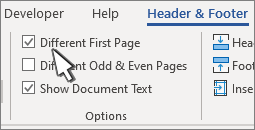
Nội dung của đầu trang hoặc chân trang trên trang đầu tiên bị loại bỏ.
Lưu ý: Trang Đầu Tiên Khác nhau là một nút bật tắt, vì vậy, hãy đảm bảo bạn đang bật nó.
-
Nếu bạn muốn đầu trang hoặc chân trang ở trang đầu tiên, hãy thêm nội dung ngay; nó sẽ không xuất hiện trên các trang tiếp theo.
-
Nếu bạn chỉ muốn đầu trang hoặc chân trang ở trang đầu tiên, hãy đi đến đầu trang hoặc chân trang trên trang tiếp theo và xóa nội dung đó.
-
Chọn Đóng Đầu trang và Chân trang hoặc nhấn Esc để thoát.
-
Bấm đúp vào đầu trang hoặc chân trang.
-
Chọn Trang đầu khác nhau. Tùy chọn này sẽ tự động loại bỏ bất kỳ đầu trang và chân trang nào ra khỏi trang đầu tiên.
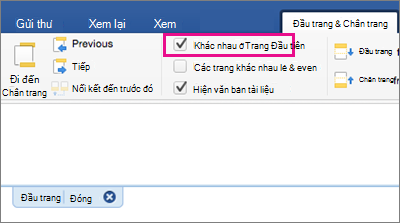
Nội dung của đầu trang hoặc chân trang trên trang đầu tiên bị loại bỏ.
Lưu ý: Trang Đầu Tiên Khác nhau là một nút bật tắt, vì vậy, hãy đảm bảo bạn đang bật nó.
-
Nếu bạn muốn đầu trang hoặc chân trang ở trang đầu tiên, hãy thêm nội dung ngay; nó sẽ không xuất hiện trên các trang tiếp theo.
Nếu bạn chỉ muốn đầu trang hoặc chân trang ở trang đầu tiên, hãy đi đến đầu trang hoặc chân trang trên trang tiếp theo và xóa nội dung đó.
-
Chọn Đóng Đầu trang và Chân trang hoặc nhấn Esc để thoát.
-
Bấm vào Chèn > Đầu trang & Chân trang.
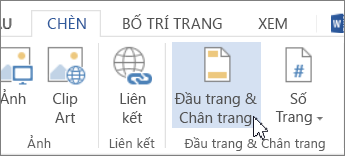
-
Ở bên phải của vùng trắng ở đầu tài liệu, hãy chọn Tùy chọn để >Trang Đầu Khác nhau.
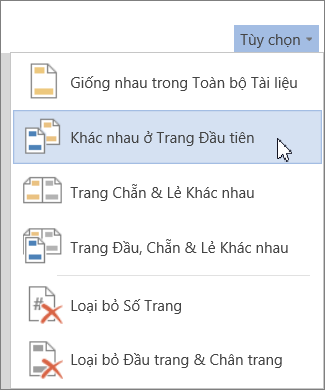
Lưu ý: Trang Đầu Tiên Khác nhau là một nút bật tắt, vì vậy, hãy đảm bảo bạn đang bật nó.
-
Nội dung của đầu trang hoặc chân trang trên trang đầu tiên bị loại bỏ.
-
Nếu bạn muốn đầu trang hoặc chân trang ở trang đầu tiên, hãy thêm nội dung ngay; nó sẽ không xuất hiện trên các trang tiếp theo.
Nếu bạn chỉ muốn đầu trang hoặc chân trang ở trang đầu tiên, hãy đi đến đầu trang hoặc chân trang Trang Khác và xóa nội dung đó. -
Chọn bên ngoài đầu trang hoặc chân trang để thoát.
Để biết thêm thông tin về đầu trang và chân trang, hãy xem mục Đầu trang và chân trang trong Word.










